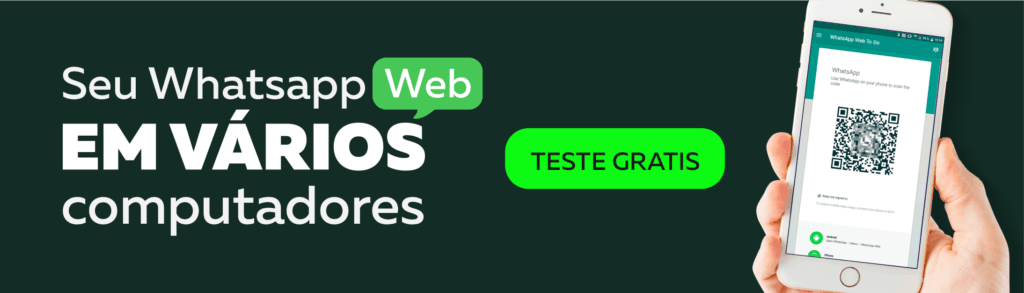Se você possui uma conta comercial no WhatsApp Business sabe a importância de uma boa comunicação com o seu cliente.
Você já se deparou com o problema em ter que trocar de número por algum motivo e ficou preocupado em como comunicar isso aos seus clientes?
Uma das maneiras de realizar isso é através de uma mensagem.
Atualmente, o WhatsApp Business possui uma função que consegue criar uma mensagem avisando que você está com um novo número de telefone. Incrível, não é mesmo?
Nesse artigo iremos mostrar como enviar uma mensagem para avisar número novo.
Como Avisar Que Trocou De Número No WhatsApp Business

O WhatsApp Business foi desenvolvido para facilitar a vida dos empreendedores.
Isso porque possui diversas ferramentas que possibilitam a boa comunicação e facilitam a venda de produtos e serviços oferecidos pelas empresas.
Uma dessas funções é informar sobre a troca de número da sua conta.
Com ela você consegue alterar o número de contato do seu perfil comercial e enviar uma mensagem atualizando seus contatos com número novo de forma automática.
Com essa notificação seus clientes podem atualizar na agenda o seu novo número.
Depois de trocar o número você ainda consegue transferir conversas do WhatsApp em outro celular, isso porque todas as informações ficam guardadas e são migradas para o seu novo número, quando você faz a troca.
Para transferir conversas do WhatsApp em outro celular, o processo é bem simples e o seu histórico vai ficar disponível assim que você trocar de número.

Mas, é muito importante lembrar que para transferir as conversas você precisa certificar-se de que o novo número pode receber SMS e está conectado à internet.
Muitas pessoas fazem isso para ter vários números de contato em seus atendimentos.
Porém, saiba que o WhatsApp Business pode ser utilizado em vários computadores, isso aumenta a qualidade e o fluxo de seus atendimentos, assim como as chances de fechar negócios com seus clientes.
Veja abaixo como enviar mensagem para avisar número novo, e transferir as conversas do WhatsApp junto, quando for trocar o número:
Como avisar seus contatos com mensagem para avisar número novo
Passo 1
Toque nos 3 pontos, que fica no canto superior direito da tela, para abrir o menu de opções.
Passo 2
Toque em configurações, para acessar as configurações do WhatsApp
Passo 3
Toque em “conta” para acessar as configurações da sua conta.
Passo 4
Toque em “mudar número” para poder mudar seu número e conseguir notificar os seus contatos.
Passo 5
Toque em “avançar” para poder realizar a troca de número, depois preencha o seu número antigo e o atual, e depois toque em “avançar” novamente.
Importante: Depois de seguir os passos, toque em“Notificar Contatos” para enviar a mensagem com número novo.
Nessa opção você poderá escolher avisar todos os contatos ou apenas de pessoas que já iniciaram alguma conversa com você.
Escolha a opção que se encaixa na sua situação e clique em “Ok”.
Por último, confirme o seu número novo e clique em “ok” para receber um código de verificação por SMS ou por ligação.
Pronto, agora os seus contatos irão receber uma mensagem para avisar seu número novo.
Leia mais sobre o uso de Whatsapp para empresas:
– WhatsApp Para Empresas: 7 Dicas de Ouro Para Vender 3x Mais
– O Que É CRM Para WhatsApp? Consigo Aumentar Até 10x As Vendas Com Ele?
Como recuperar conversas do WhatsApp para outro celular
Para recuperar conversas do WhatsApp para outro celular, é importante que você tenha feito o backup anteriormente.
Esse passo vai fazer com que seja possível recuperar as conversas, fotos, vídeos e arquivos do outro celular.
Veja a seguir o passo a passo para recuperar as conversas:
- Vá até o WhatsApp e clique no Menu.
- Acesse as Configurações, clique em “Conversas”, depois em “Backup de Conversas”.
- Clique em “Fazer backup” para iniciar um backup no momento.
- É possível alterar a frequência do backup feito no seu aplicativo segundo a sua preferência.
Para fazer um backup você vai precisar ter uma conta no Google e usar o Google Drive para armazenar todos os seus dados.
É bom escolher em quais dados o backup poderá ser feito, se apenas no Wi-Fi ou também no 4G.
A maneira mais fácil de recuperar conversas do WhatsApp para outro celular é através do Google Drive, pois essa é a forma mais rápida e segura de transferir os arquivos.
Caso queira ver com mais detalhes um tutorial sobre o backup no google drive, confira o artigo Como fazer um backup WhatsApp Google drive.
É importante lembrar que se você nunca fez nenhum backup anteriormente, provavelmente esse processo será demorado, então tenha paciência para certificar-se de que todos os arquivos serão armazenados e depois transferidos.
Sempre que for fazer o backup, veja se o seu aparelho está com um nível bom de bateria e não deixe ele descarregar, pois, o backup poderá não ser concluído.
Outra dica é ter cuidado com a conexão.
Seu aparelho precisa estar conectado à internet para concluir o backup e depois recuperar ou transferir as conversas para uma nova conta.
Gostou de descobrir como enviar mensagem sobre número novo? Deixe um comentário e compartilhe com a gente se você conseguiu notificar seus contatos.